S pomočjo zmogljivega orodja, kot je OBS Studio, lahko brez težav ustvarite visokokakovostne video in snemalne posnetke screena, ne glede na to, ali delate na Windows ali macOS. Ta brezplačni program ni namenjen le uporabnikom Apple; tudi uporabniki Windows tukaj najdejo optimalno rešitev za svoje potrebe po snemanju. Poglejmo skupaj osnovne funkcije in učinkovito uporabo OBS Studio, da boste lahko svoje videoposnetke enostavno ustvarili in obdelali v iMovie.
Najpomembnejši vpogledi
- OBS Studio je brezplačen in večnamenski program za snemanje, ki je primeren tako za Windows kot za macOS.
- Potrebujete le eno sceno in eno vir, da začnete snemati zaslon.
- Uporabniški vmesnik je intuitiven in omogoča hitre prilagoditve.
- Nastavitve zvoka so pomembne za zagotavljanje kakovosti vaših posnetkov.
- Med snemanjem lahko snemate tudi specifična okna namesto celotnega zaslona.
Navodila po korakih
Namestitev in prvi pregled
Najprej morate namestiti OBS Studio na vaš računalnik. Po namestitvi boste dobili privzeti pogled, ki vam bo ponudil pregled funkcij in možnosti. Tukaj boste našli vse, kar potrebujete za svoje prve posnetke.
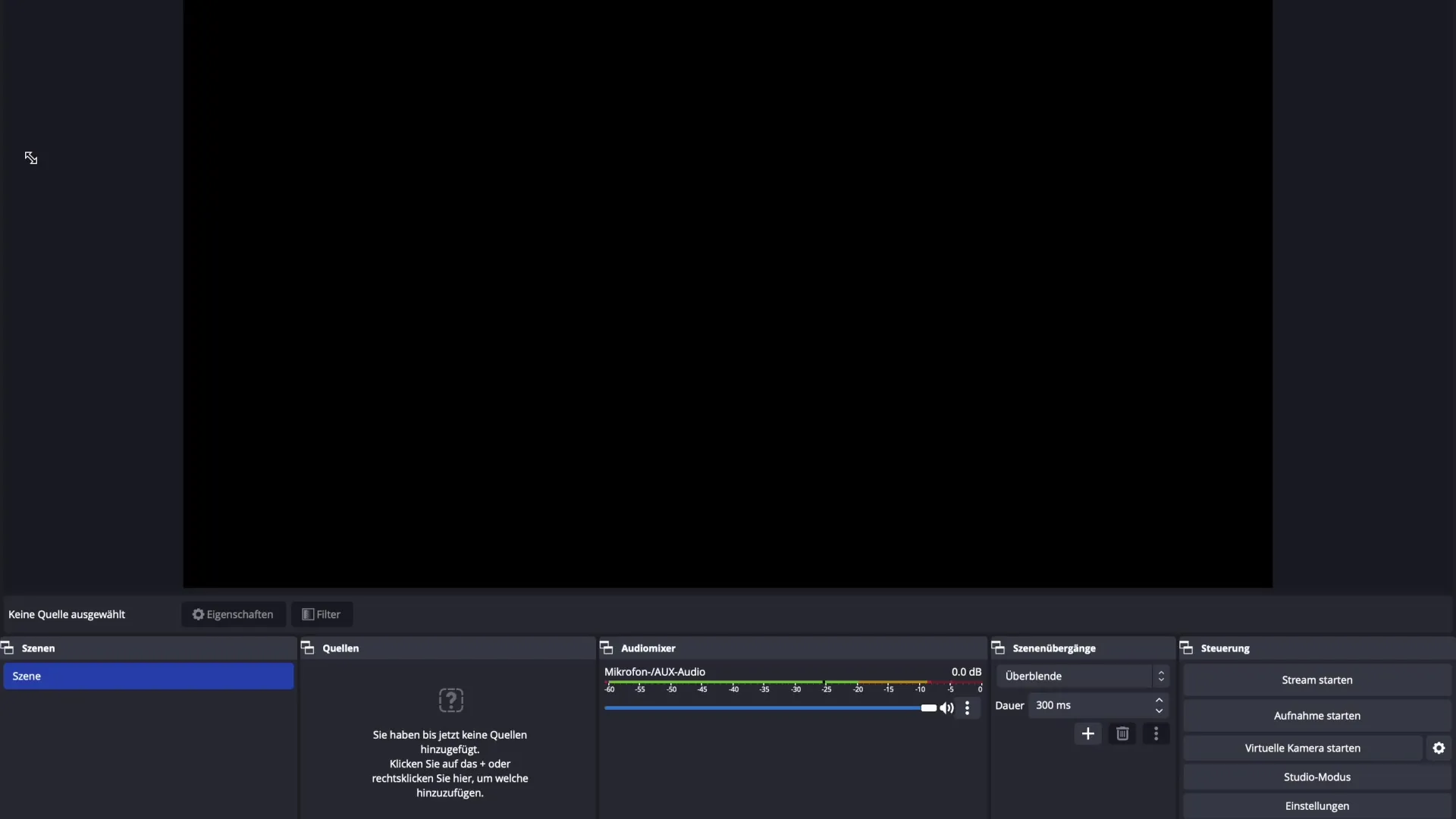
Izbira scene
Da začnete z OBS, morate najprej izbrati sceno. Ta se privzeto ustvari, ko odprete OBS. Scene so ključne, saj služijo za organizacijo vaših virov in ustvarjanje različnih postavitev za vaše posnetke.
Dodajanje vira
Zdaj je čas, da dodate vir. Tukaj lahko izberete, ali želite narediti snemanje zaslona, snemanje zvoka ali snemanje medijev. Če želite izbrati snemanje zaslona, preprosto pritisnite „OK“ in OBS bo začel snemati vaš zaslon.
Deljenje zaslona in prilagajanje
Ko ste začeli snemanje zaslona, morda potrebujete še nekaj prilagoditev. Preverite, ali snemanje poteka in ali je vaš namizje pravilno prikazano. Bodite pozorni, koliko zaslona je zajetega pri snemanju. Prav tako lahko prilagodite velikost snemanja, da zagotovite, da je vse pravilno vidno.
Optimizacija nastavitve zvoka
Kakovost zvoka je pomemben vidik pri snemanju zaslona. Imate možnost prilagoditi glasnost in zagotoviti, da mikrofon ne popači zvoka. Izključitev nezaželenih hrupov prispeva k optimizaciji vašega snemanja.
Prilagoditev kakovosti
V nastavitvah OBS lahko tudi prilagodite kakovost svojih posnetkov. Razmislite, ali želite snemati pri 30 FPS ali 60 FPS; z ločljivostjo 1920 x 1080 ste dobro pripravljeni za večino vsebin. Mnogo nastavitev je že optimalno prednastavljenih, tako da lahko osnove uporabite kar takoj.
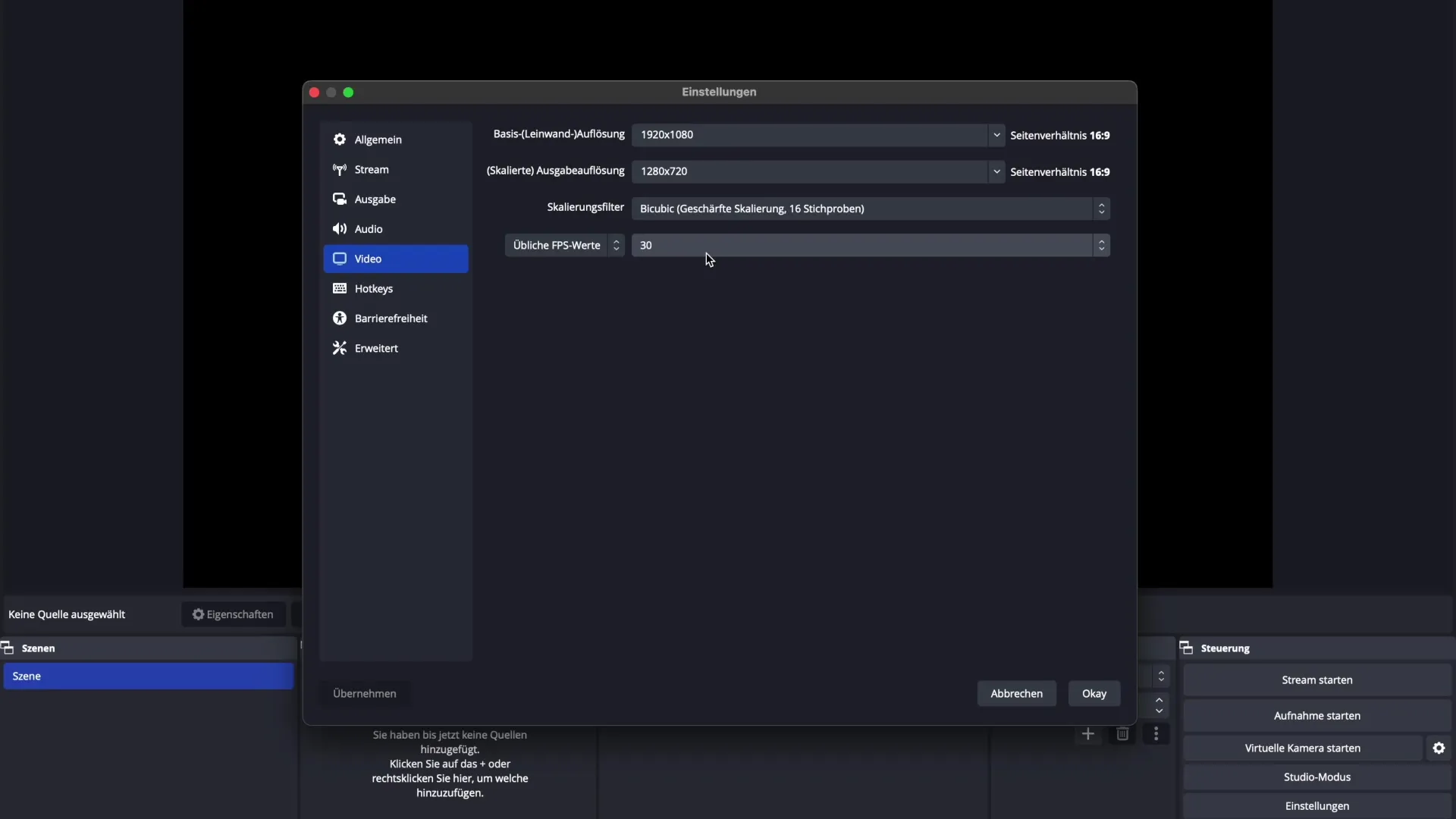
Zagon in zaključek snemanja
Ko je vse nastavljeno in ste zadovoljni z nastavitvami, lahko začnete snemanje. Preprosto kliknite na „Začni snemanje“. Ko končate, pritisnite na „Zaključite snemanje“. Že imate svoj prvi posnetek zaslona.
Pomoč in težave
Če naletite na težave, ne oklevajte poiskati podporo. OBS Studio je intuitiven, vendar včasih majhna pomoč ne škoduje. Lahko celo organizirate Zoom konferenco, in nekdo vam lahko neposredno pomaga, če imate težave.
Napredno uporabo
Ko začnete z OBS Studio, morda ne boste potrebovali vseh funkcij. Program ponuja mnogo možnosti, ki so še posebej uporabne za živahne prenose, kot so bližnjice ali več scen. Vendar pa to za preprosta video snemanja običajno ni potrebno.
Pregled - Celovito priročnik za OBS Studio za visokokakovostne posnetke
Sedaj ste se naučili, kako prenesti OBS Studio, izbrati sceno, dodati vir in začeti svoje prve posnetke. Pravilne nastavitve zagotavljajo, da so vaši videoposnetki najvišje kakovosti. Ne oklevajte in nadaljujte z raziskovanjem programske opreme ter preizkušanjem njenih številnih funkcionalnosti.
Pogosta vprašanja
Kaj je OBS Studio?OBS Studio je brezplačna programska oprema za snemanje in zajem zaslona, ki jo lahko uporabite za Windows in macOS.
Kako dodam snemanje zaslona v OBS?Dodate snemanje zaslona, tako da ustvarite nov vir v sceni in izberete "Snemanje zaslona".
Kako lahko prilagodim kakovost zvoka v OBS?Glasnost in mikrofon lahko prilagodite v nastavitvah zvoka, da se izognete popačenju.
Katero obliko snemanja naj izberem?Ločljivost 1920 x 1080 s 30 ali 60 FPS je primerna za večino aplikacij.
Kaj storiti, če imam težave z OBS?Možete poiskati pomoč, tako da organizirate Zoom konferenco ali iskati rešitve na forumih.


